windows 磁盘丢失 Windows10系统电脑磁盘不显示的解决方法
windows 磁盘丢失,当我们使用Windows10系统的电脑时,有时会遇到磁盘丢失或磁盘不显示的问题,这些问题可能导致我们无法访问磁盘中的重要数据,给我们的工作和生活带来很大困扰。不必担心因为有一些解决方法可以帮助我们恢复丢失的磁盘或使其重新显示在系统中。本文将介绍一些简单有效的解决方法,以帮助大家解决这些磁盘问题,保护我们的数据安全。
具体步骤:
1.windows 磁盘丢失
Windows10系统电脑磁盘消失不见了,可能有如下的两种情况:一是电脑安装了双系统或者多系统。启动一个系统时,另一个安装系统的磁盘隐藏了。
如我的电脑安装了两个硬盘,一个是1T的主硬盘,安装了Windows10并升级到1803版系统;另一个500GB的硬盘,安装了两个Windows10系统。D盘为:17639版系统,C盘为:17133版系统(在安装多系统的电脑中,启动哪个系统,则该磁盘为系统盘 - C:\盘)。当启动Windows10-17133版系统时,主硬盘中安装1803版系统的 E:\磁盘消失不见了。
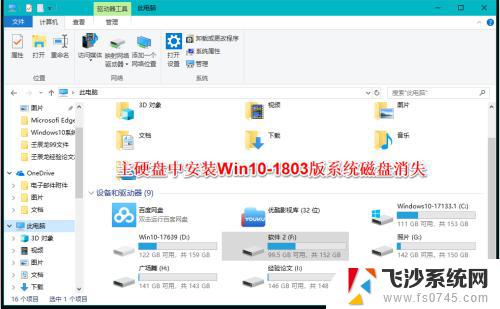
2.解决方法:
右键点击系统桌面上的 此电脑 - 管理- 磁盘管理,在对应的右侧窗口中,我们发现安装Win10-1803系统的磁盘符号消失不见了;
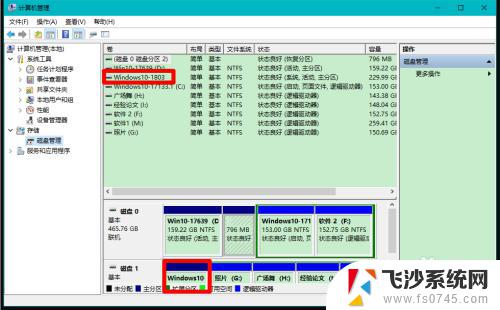
3.右键点击Win10-1803,在右键菜单中点击:更改驱动器号和路径;
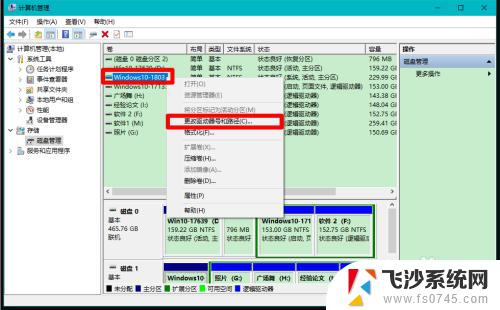
4.在弹出的更改 Win10-1803 的驱动器号和路径对话框中点击:添加;
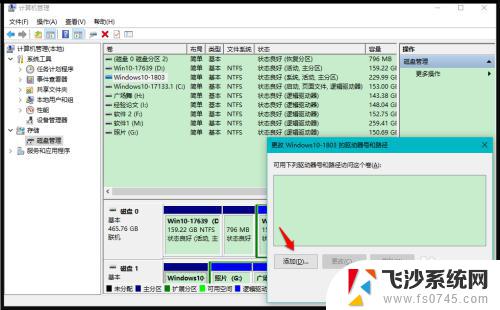
5.在继续弹出的 添加驱动器号或路径 对话框中,可以看到:分配以下驱动器号 - E,点击:确定;
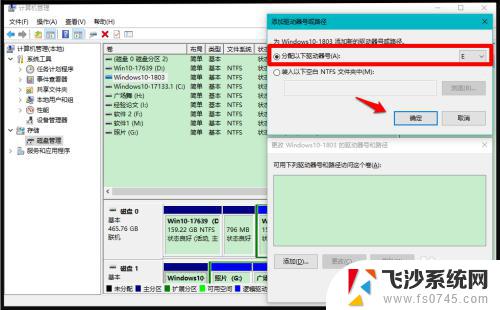
6.回到计算机管理窗口中,我们可以看到安装Win10-1803 系统磁盘的驱动器号为:E ;

7.重启资源管理器,我们可以看到安装Win10-1803 系统的磁盘 E:\已经恢复显示。
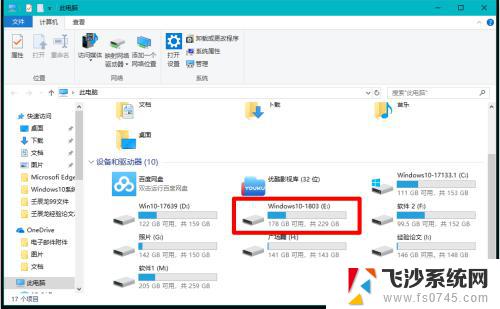
8.Windows10系统电脑磁盘不见了的另一种形式可能是病毒入侵,更改了组策略编辑器中的设置。
如前几天电脑开机时,发现D:\磁盘消失不见了,但在计算机的磁盘管理中,发现D:\磁盘的盘符符号存在,没有消失。
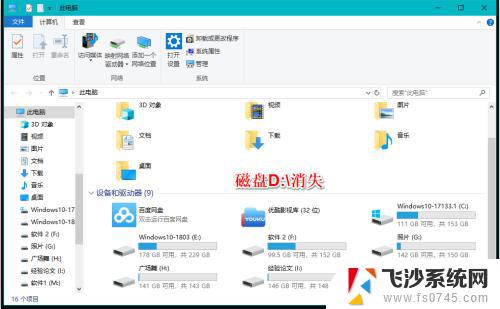

9.解决方法:
在搜索框中输入:gpedit.msc 命令,左键双击:gpedit.msc - Microsoft 通用管理文档;
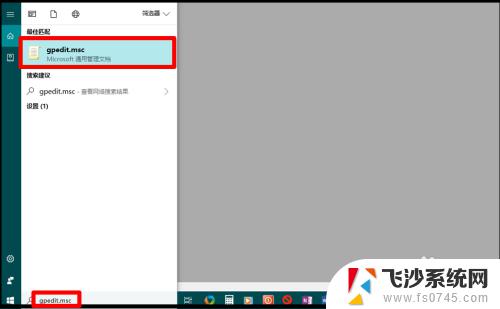
10.在打开的本地组策略编辑器窗口中,依次展开:用户配置 - 管理模板 - Windows组件 - 文件资源管理器 ,在文件资源管理器对应的右侧窗口中找到并左键双击:隐藏我的电脑中的这些指定的驱动器 ;
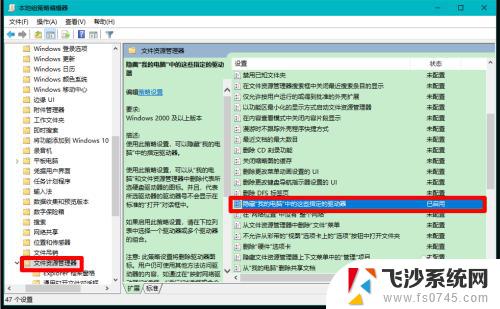
11.在打开的 隐藏我的电脑中的这些指定的驱动器 窗口中,我们可以看到运行状态为:已启用,选择下列组合中的一个为:仅限 D 驱动器;
所以,在资源管理器中,驱动器 D:\隐藏了。
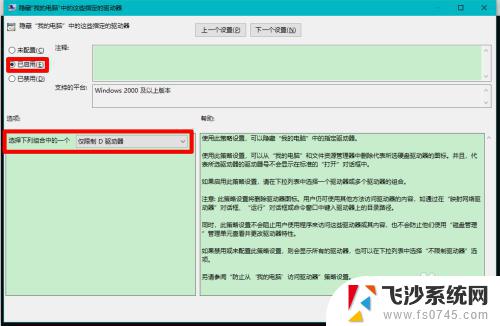
12.点击 未配置 或者 已禁用,再点击:应用 - 确定;
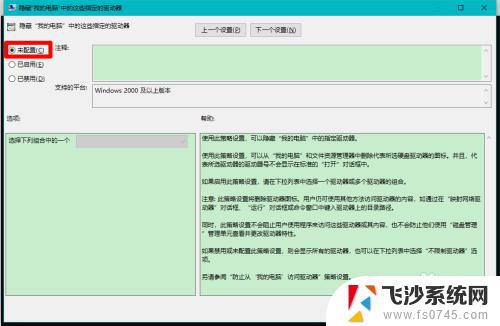
13.回到本地组策略编辑器窗口中,可以看到:
隐藏我的电脑中的这些指定的驱动器 未配置
点击窗口左上角的 文件 ,在下拉菜单中点击:退出,退出本地组策略编辑器。
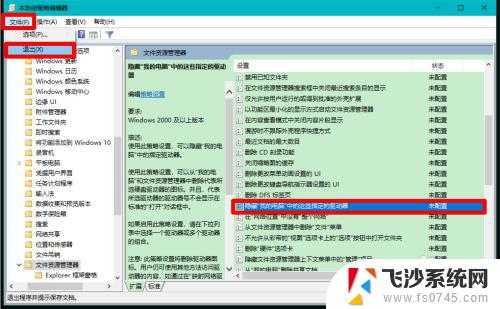
14.重启资源管理器,我们可以看到磁盘 D:\已经恢复显示。
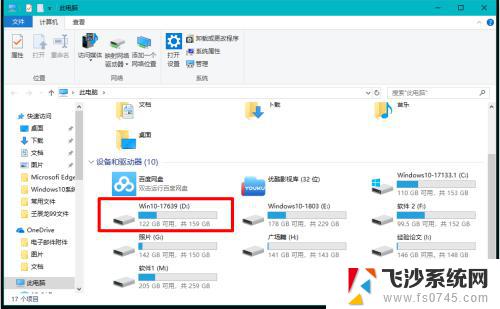
15.上述是:Windows10系统,在运行过程中可能遇到磁盘隐藏的两种不同情况及解决的方法,供遇到类似问题的朋友们参考。
以上就是Windows磁盘丢失的全部内容,如果遇到这种情况,您可以按照本文提供的步骤进行解决,操作简单快速,一步到位。
windows 磁盘丢失 Windows10系统电脑磁盘不显示的解决方法相关教程
-
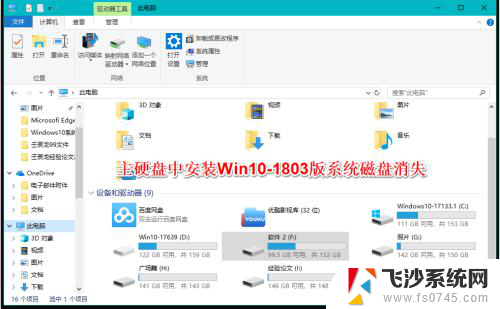 win10电脑硬盘不显示 Windows10系统磁盘不见了怎么恢复
win10电脑硬盘不显示 Windows10系统磁盘不见了怎么恢复2023-12-20
-
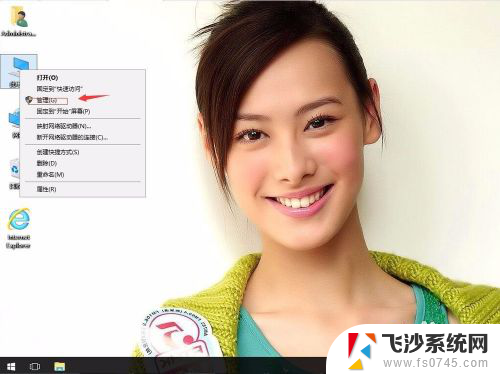 win10分割磁盘 win10系统分割磁盘的方法详解
win10分割磁盘 win10系统分割磁盘的方法详解2024-05-05
-
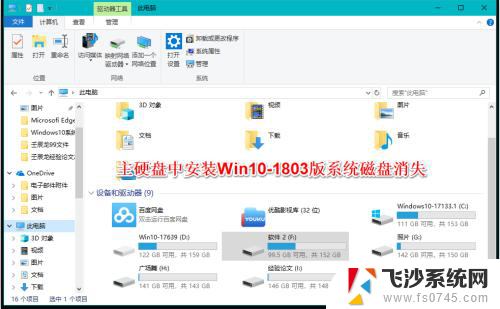 win10硬盘突然没了 Windows10系统电脑硬盘不显示解决方法
win10硬盘突然没了 Windows10系统电脑硬盘不显示解决方法2024-03-04
-
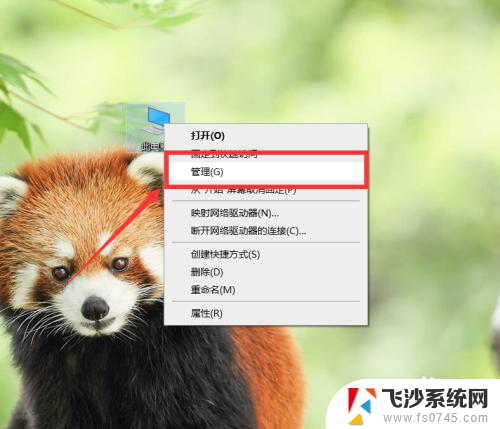 电脑磁盘怎么命名 如何在Windows10系统中更改磁盘的名称
电脑磁盘怎么命名 如何在Windows10系统中更改磁盘的名称2024-03-10
- 磁盘不受uefi固件支持是什么意思 win10磁盘不受uefi固件支持解决方法
- win10 无法访问磁盘 Windows10系统无法打开D盘怎么办
- 电脑更新系统后读不出u盘 Windows10系统更新后无法识别U盘的解决方法
- win10怎么修复磁盘驱动器 Win10系统磁盘驱动器修复步骤
- 如何更改磁盘容量 Win10磁盘大小调整方法
- win10磁盘0和磁盘1互换 如何更换磁盘0和磁盘1
- win8.1开始菜单改win10 Windows 8.1 升级到 Windows 10
- 文件:\windows\system32\drivers Win10系统C盘drivers文件夹可以清理吗
- windows10移动硬盘在电脑上不显示怎么办 移动硬盘插上电脑没有反应怎么办
- windows缓存清理 如何清理Win10系统缓存
- win10怎么调电脑屏幕亮度 Win10笔记本怎样调整屏幕亮度
- 苹果手机可以连接联想蓝牙吗 苹果手机WIN10联想笔记本蓝牙配对教程
win10系统教程推荐
- 1 苹果手机可以连接联想蓝牙吗 苹果手机WIN10联想笔记本蓝牙配对教程
- 2 win10手机连接可以卸载吗 Win10手机助手怎么卸载
- 3 win10里此电脑的文档文件夹怎么删掉 笔记本文件删除方法
- 4 win10怎么看windows激活码 Win10系统激活密钥如何查看
- 5 电脑键盘如何选择输入法 Win10输入法切换
- 6 电脑调节亮度没有反应什么原因 Win10屏幕亮度调节无效
- 7 电脑锁屏解锁后要按窗口件才能正常运行 Win10锁屏后程序继续运行设置方法
- 8 win10家庭版密钥可以用几次 正版Windows10激活码多少次可以使用
- 9 win10系统永久激活查询 如何查看Windows10是否已经永久激活
- 10 win10家庭中文版打不开组策略 Win10家庭版组策略无法启用怎么办